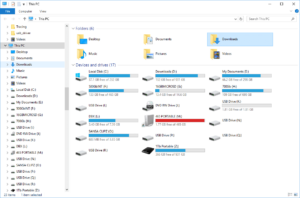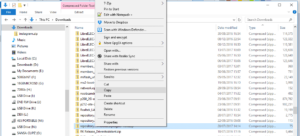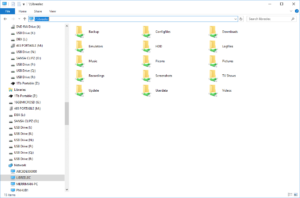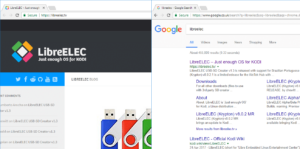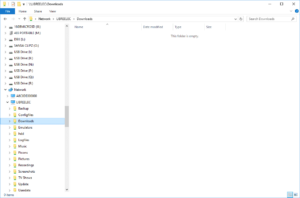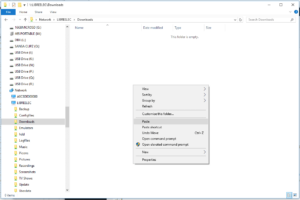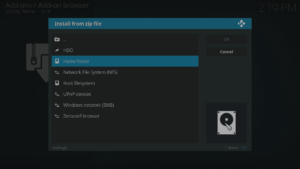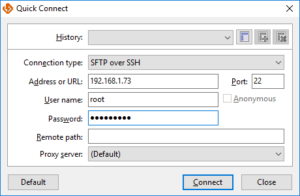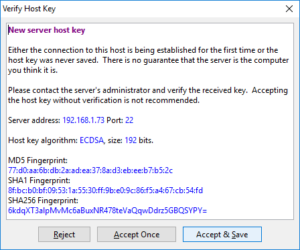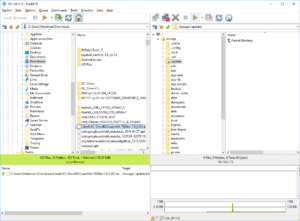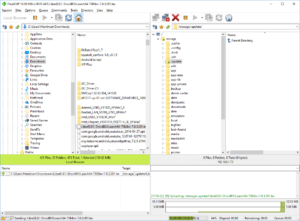Om du vill överföra filer till din DroiX-enhet medan den använder LibreELEC-operativsystemet, förklarar det här inlägget hur du gör det
Åtgärder att vidta:
- Starta upp din DroiX-enhet och kontrollera att du använder operativsystemet LibreELEC, inte Android
- Ladda ner den fil du behöver på din PC/laptop/annan enhet
- Öppna Windows Explorer/Min dator (kombinera Windows-flagga och E på tangentbordet)
- Navigera till mappen Downloads på din enhet och högerklicka på den fil/katalog som du vill överföra, välj COPY
- Skriv in följande i adressfältet: \\LIBREELEC och tryck på Return (om du har gett enheten ett annat namn kan du ändra det)
- Om du ser en webbsida dyka upp, kontrollera a) Du använder \\ , inte // och b) Att du befinner dig i Windows Explorer, inte i en webbläsare. Håll ned Windows Flaggtangent på tangentbordet och tryck på E
- Navigera till \\LIBREELEC\Nedladdningar sökvägen
- Högerklicka på ett tomt område och välj klistra in
När du behöver komma åt filer som överförts på detta sätt från LibreELEC, finns de på sökvägen /storage/downloads (klicka först på mappen Home, eller Root filesystem och sedan Storage)
Du kan utföra samma uppgift på en Mac (med motsvarande), Android-surfplattor och telefoner (med en filbläddrare som kan navigera bland andra enheter i hemmets lokala nätverk) och alla andra kombinationer av hårdvara och operativsystem som kan komma åt SMB-aktier.
Stegen ovan bör fungera för alla LibreELEC-installationer, såvida inte en tjänst har inaktiverats. Observera att endast vissa DroiX-enheter levereras med LibreELEC, de som för närvarande säljs är
DroiX T8-S Plus v2
och iMXQpro v2. Tidigare modeller med LibreELEC eller OpenELEC inkluderar DroiX T8-S, T8-S Plus v1 och DroiX T8 Mini.
Om du har en äldre enhet som använder OpenELEC fungerar stegen ovan fortfarande, men adressen som ska anges är \\OPENELEC istället för \\LIBREELEC.
Om det inte fungerar att använda nätverksnamnet kan du också ersätta det med samma två backslash och sedan IP-adressen för din LibreELEC-drivna enhet. Du hittar den genom att klicka på Systeminformation i menyn System (OpenELEC 6.x, LibreELEC 7.x), eller på Systeminformation när du klickar på Inställningar/System högst upp på startskärmen (LibreELEC 8.x).
Om du föredrar det kan du också använda SSH/SFTP
- Ange DroiX-enhetens IP-adress (intern/LAN) som server i din SSH-klient, användarnamnet är root och lösenordet är libreelec . Kontrollera enhetens IP-adress genom att starta LibreELEC och klicka på Systeminformation i menyn System (för LibreELEC 7 och tidigare) eller klicka på Inställningar längst upp på skärmen och sedan på Systeminformation.
- Första gången du ansluter kan det hända att din SSH-klient frågar om du vill acceptera enhetens nyckel
- Du kan sedan påbörja en överföring från din dator till LibreELEC:s lagringssystem som vanligt